Bạn có đang gặp phải tình trạng Windows 10 bị chậm hoặc lag khi các menu mở chậm hoặc các chuyển động chuột và bàn phím thỉnh thoảng xuất hiện.Đôi khi nó không phản hồi, mất một lúc để khởi động và đóng hoặc các ứng dụng mở chậm?Nhiều người dùng báo cáo rằng hiệu suất của Windows 10 đã giảm đến mức tôi phải tắt khi nó bị khóa, mất 10-20 phút để bật nguồn, sau đó chỉ chạy được 15-20 phút, sau đó bị đơ và yêu cầu tắt nguồn.và tìm kiếmCác cách chỉ cần cài đặt lại Windows 10 mà không làm mất bất kỳ ứng dụng hoặc dữ liệu nào.Nếu PC Windows 10 của bạn đang gặp sự cố tương tự sau khi nâng cấp Windows 10 1809 hoặc do ứng dụng hoặc cấu hình sai hệ thống, hãy xem xét sử dụng "Đặt lại PC này "chức năngLàm mới Windows 10 mà không làm mất dữ liệu và ứng dụng.
Đặt lại Windows 10 mà không làm mất dữ liệu
Làm theo các bước dưới đây để sử dụng "Đặt lại PC này ”Để làm mới máy tính trong khi vẫn giữ các tệp.
- Nhấn phím tắt Windows + I để mở Cài đặt
- Nhấp vào Cập nhật và Bảo mật
- Trong ngăn bên trái, chọn Khôi phục
- Bây giờ, trong ngăn bên phải, bên dưới Đặt lại PC này, hãy nhấp vào "bắt đầu".
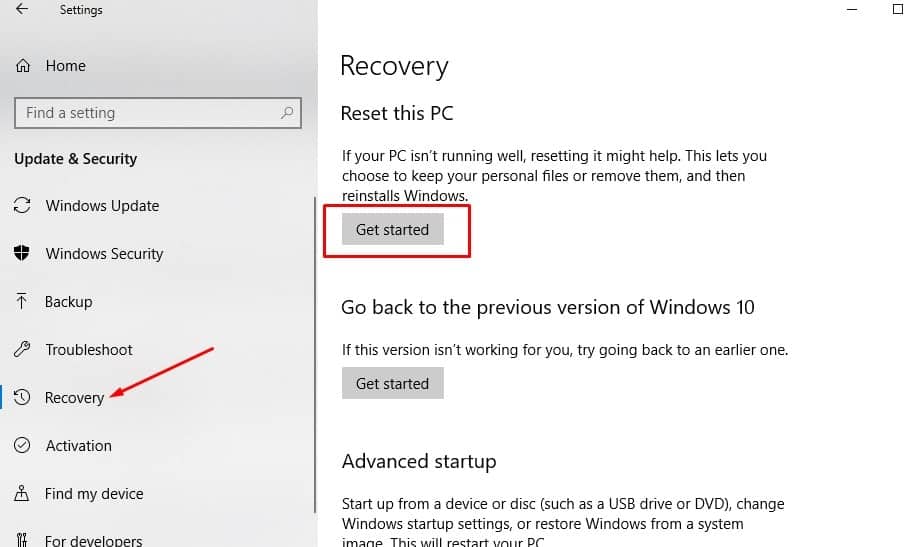
- Trên màn hình tiếp theo, nhấp vào tùy chọn "Giữ tệp của tôi".
- Nếu bạn chọn tùy chọn Xóa mọi thứ, nó sẽ khiến một cài đặt mới xóa mọi thứ trên thiết bị
Lưu ý: Tùy chọn "Delete Everything", Windows sẽ hỏi bạn xem bạn có muốn xóa tất cả các tệp khỏi tất cả các ổ đĩa hay chỉ ổ đĩa nơi Windows được cài đặt hay không.Bạn cũng sẽ được hỏi xem bạn có muốn làm sạch ổ đĩa hay không.
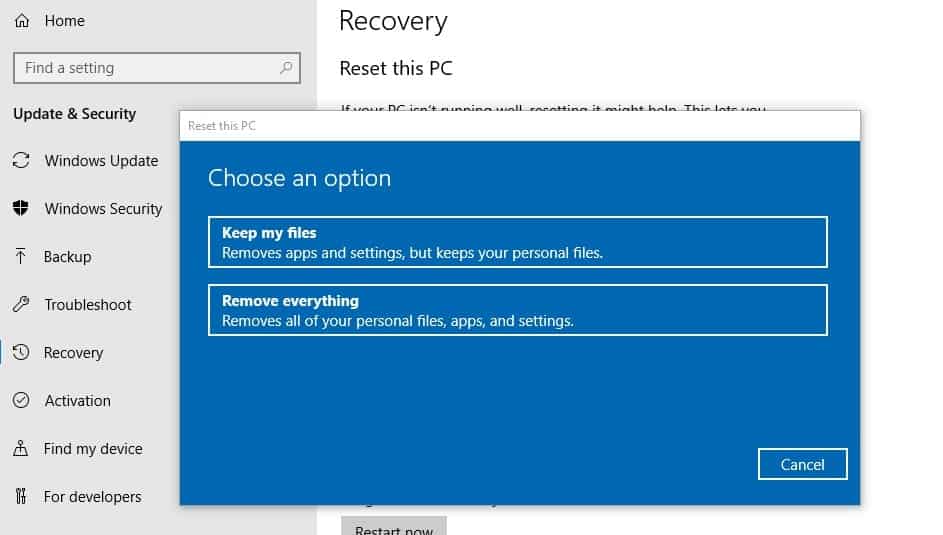
Màn hình tiếp theo sẽ hiển thị cho bạn danh sách các ứng dụng sẽ bị xóa.Chúng tôi khuyên bạn nên ghi chú về ứng dụng sẽ bị xóa và nhấp vào nút Tiếp theo.
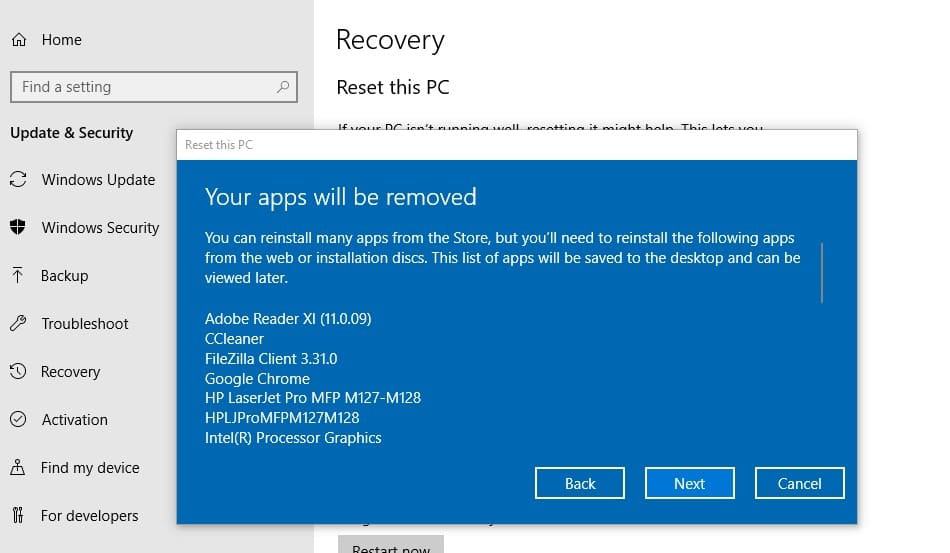
Bây giờ bạn sẽ thấy một màn hình nơi bạn có thể chọn hủy thao tác đặt lại nếu muốn hoặc nhấp vào Tiếp theo để tiến hành đặt lại Windows.Nhấp vào nút "Đặt lại" sẽ bắt đầu quá trình, bạn sẽ không thể làm gián đoạn nó, vì vậy chỉ tiếp tục khi bạn chắc chắn.
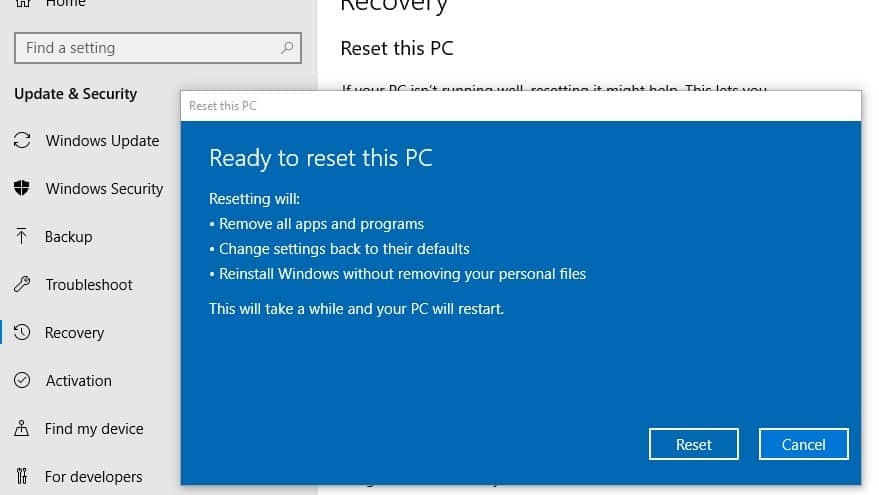
- Khi bạn đặt lại PC chạy Windows 10 của mình, tất cả các ứng dụng, trình điều khiển và chương trình đi kèm với PC đó sẽ bị xóa và cài đặt của bạn sẽ được khôi phục về mặc định.
- Sẽ mất ít nhất 30 phút để đặt lại PC của bạn về trạng thái mặc định.
- Đảm bảo rằng bạn không tắt PC hoặc có nguồn dự phòng trong quá trình đặt lại.
- Windows 10 tự động khởi động lại sau khi quá trình đặt lại PC hoàn tất.Bạn nhận được Windows mới với cấu hình mặc định.


![[Đã sửa chữa] Microsoft Store không thể tải xuống ứng dụng và trò chơi](https://oktechmasters.org/wp-content/uploads/2022/03/30606-Fix-Cant-Download-from-Microsoft-Store.jpg)
![[Đã sửa] Microsoft Store không thể tải xuống và cài đặt ứng dụng](https://oktechmasters.org/wp-content/uploads/2022/03/30555-Fix-Microsoft-Store-Not-Installing-Apps.jpg)
